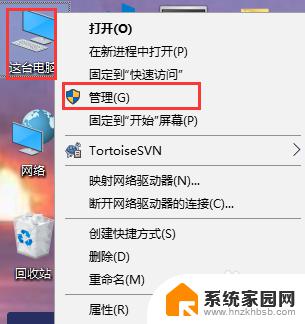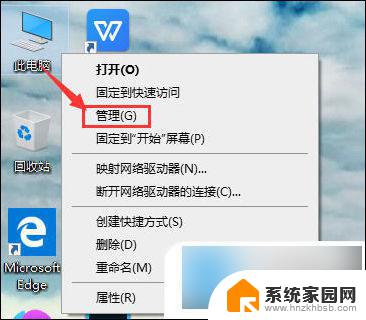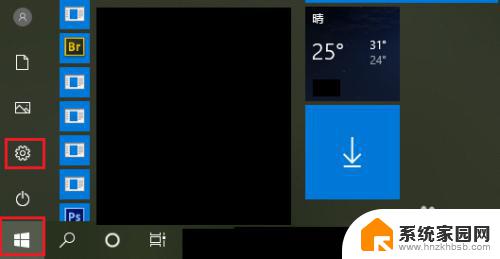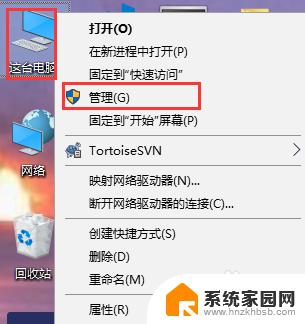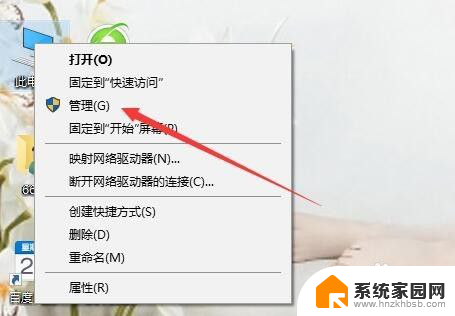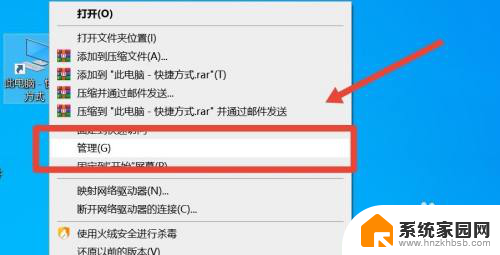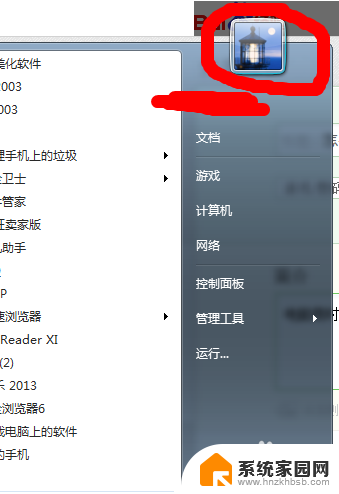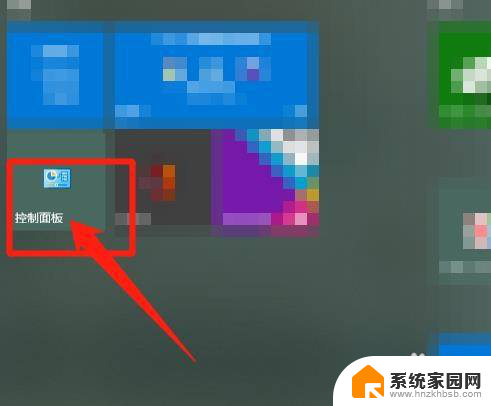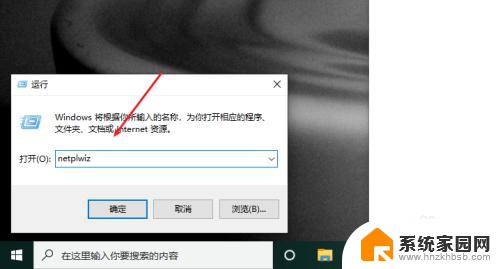win10修改用户组 WIN10系统如何更改用户所属隶属组
Win10系统是目前广泛使用的操作系统之一,为了满足不同用户的需求,它提供了修改用户组的功能,用户组是一种将用户进行分类管理的重要方式,通过更改用户所属隶属组,我们可以灵活地控制用户在系统中的权限和访问范围。WIN10系统如何更改用户所属隶属组呢?在本文中我们将详细介绍WIN10系统中修改用户组的方法,让您轻松掌握这一技巧,提高系统的安全性和管理效率。
方法如下:
1.将鼠标指针移到“此电脑”图标上,点击右键。接着在弹出的菜单上,点击“管理”。见下图
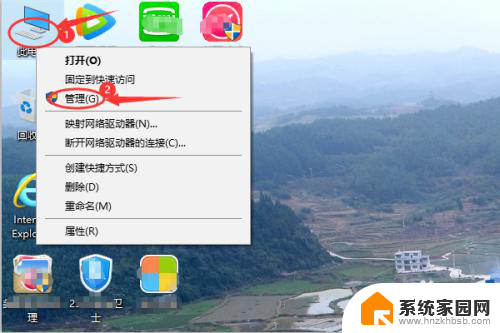
2.在“计算机管理”下,单击“本地用户和组”。见下图
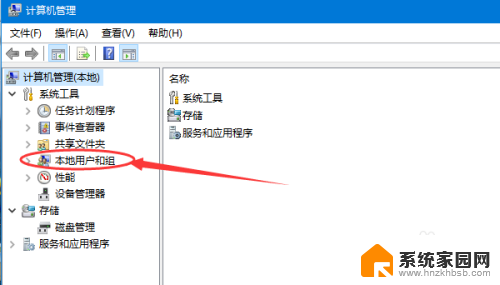
3.在“本地用户和组”下,双击“用户”。见下图
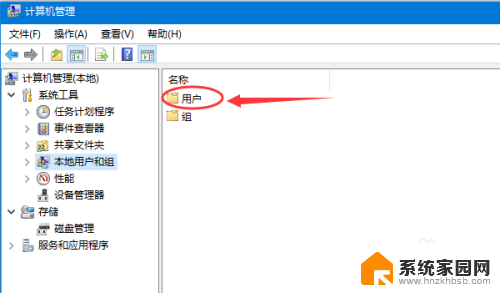
4.在用户列表中,将鼠标指针移到要修改权限的用户名称对应行任一位置(蓝色区域都可以),点击右键。在弹出的菜单上,点击“属性”。见下图
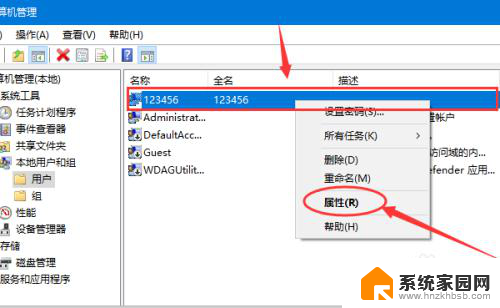
5.点击“隶属于”选项卡,页面打开后点击“添加”按钮。见下图
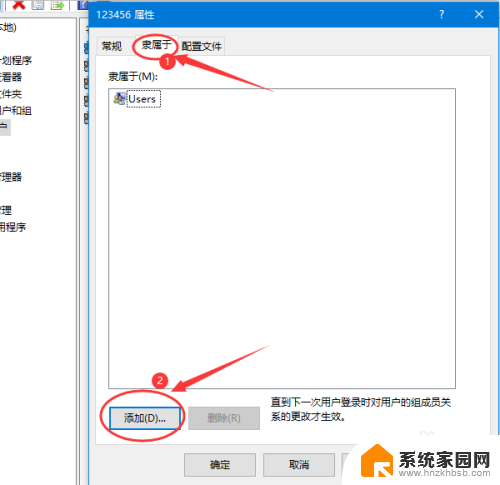
6.在打开的“选择组”页面,点击“高级”按钮。见下图
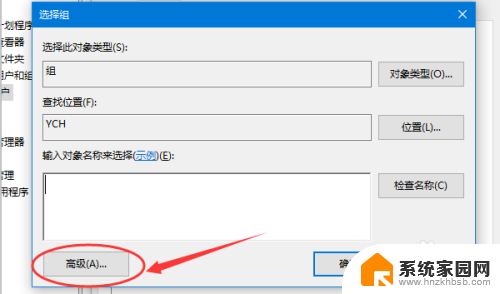
7.在操作第6步打开的页面上,点击“立即查找”按钮。见下图
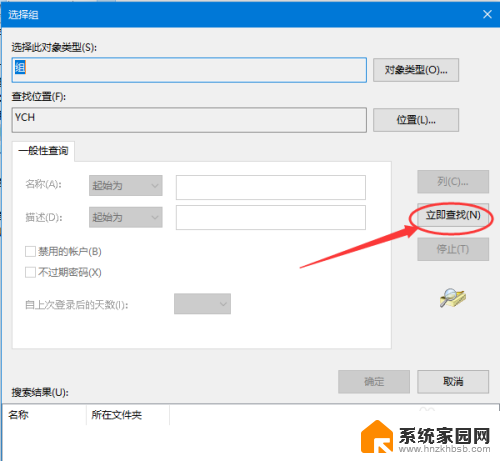
8.在操作第7步打开的页面上,选择组(如:Administrators)后点击“确定”按钮(注:直接双击要选择的组可取得同样的效果)。见下图
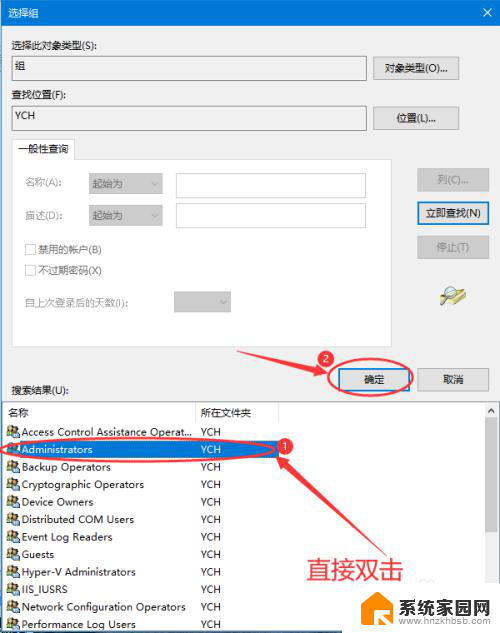
9.在返回的“选择组”页面上,点击“确定”按钮。见下图

10.在返回的“隶属于”选项卡页面上,点击“确定”按钮即可完成。见下图
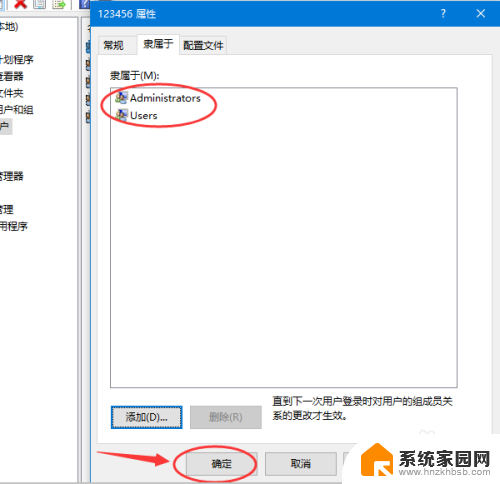
以上是win10修改用户组的全部内容,如果您需要,可以按照本文的步骤进行操作,希望这篇文章能对您有所帮助。